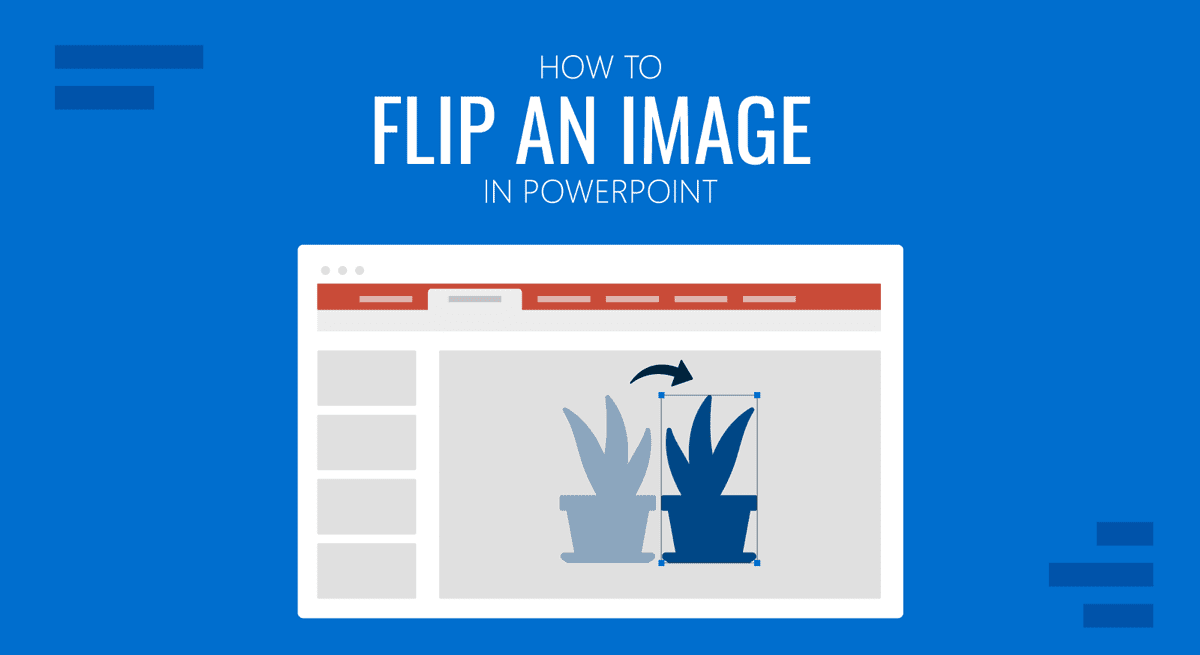
¿Sabías que puedes voltear una imagen horizontal o verticalmente en PowerPoint? A diferencia de la rotación de imágenes. Voltear una imagen la gira hacia el lado opuesto, dándole un aspecto diferente de su forma predeterminada. Voltear imágenes puede ser una forma estupenda de rediseñar plantillas de PowerPoint o incluso esas plantillas de Google Slides que podrías editar utilizando PowerPoint.
Cómo voltear imágenes de PowerPoint
Cómo dar la vuelta a una imagen mediante el formato de imagen
Para empezar, añade una imagen a tu diapositiva mediante Insertar -> Imágenes -> Fotos o arrastra y suelta una imagen en PowerPoint. Selecciona la imagen y ve a Formato de Imagen -> Rotar Objetos menú desplegable.
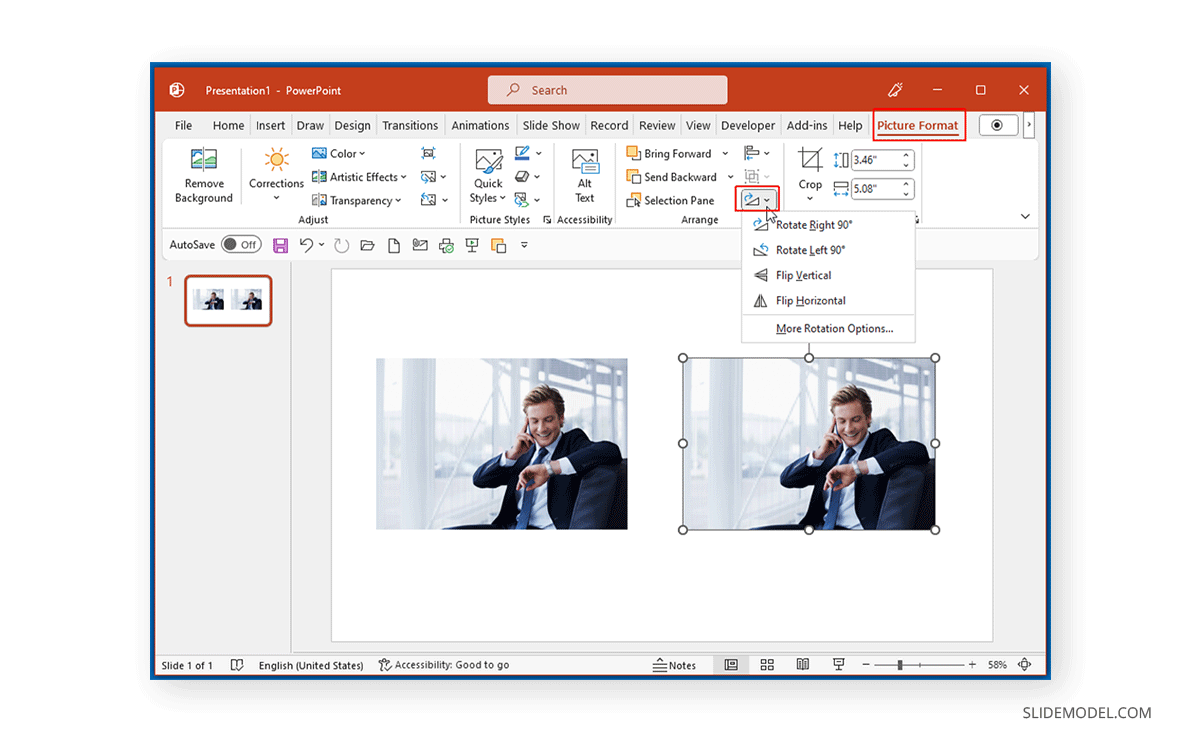
Para demostrar nuestro ejemplo, hemos añadido la misma imagen una al lado de la otra para mostrar la diferencia entre la imagen original y la invertida. Como puedes ver en el ejemplo siguiente, la Voltear vertical en la opción Rotar objetos del menú desplegable voltea la imagen al revés.
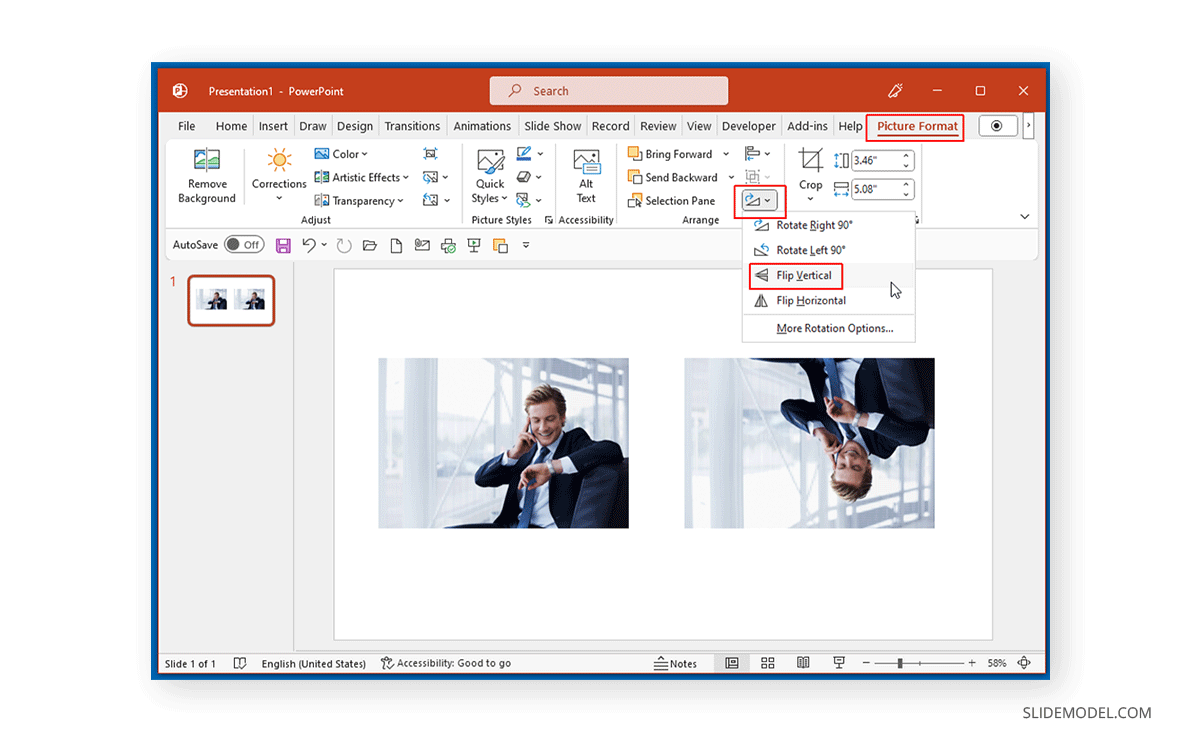
Del mismo modo, la función Voltear horizontalmente del mismo menú, gira la imagen horizontalmente hacia el lado opuesto (como se muestra a continuación).
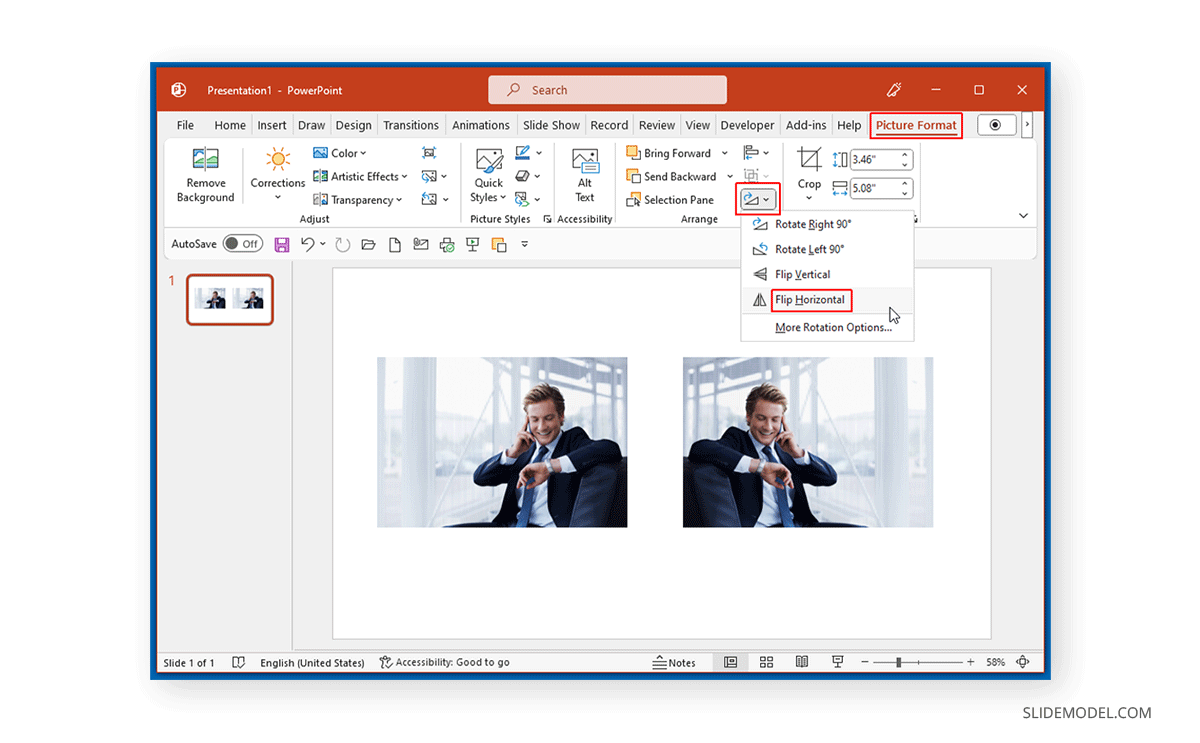
Cómo voltear una imagen manualmente
También puedes voltear una imagen manualmente. Para ello, selecciona la imagen y haz clic en la esquina de la imagen hasta que aparezca un signo más.
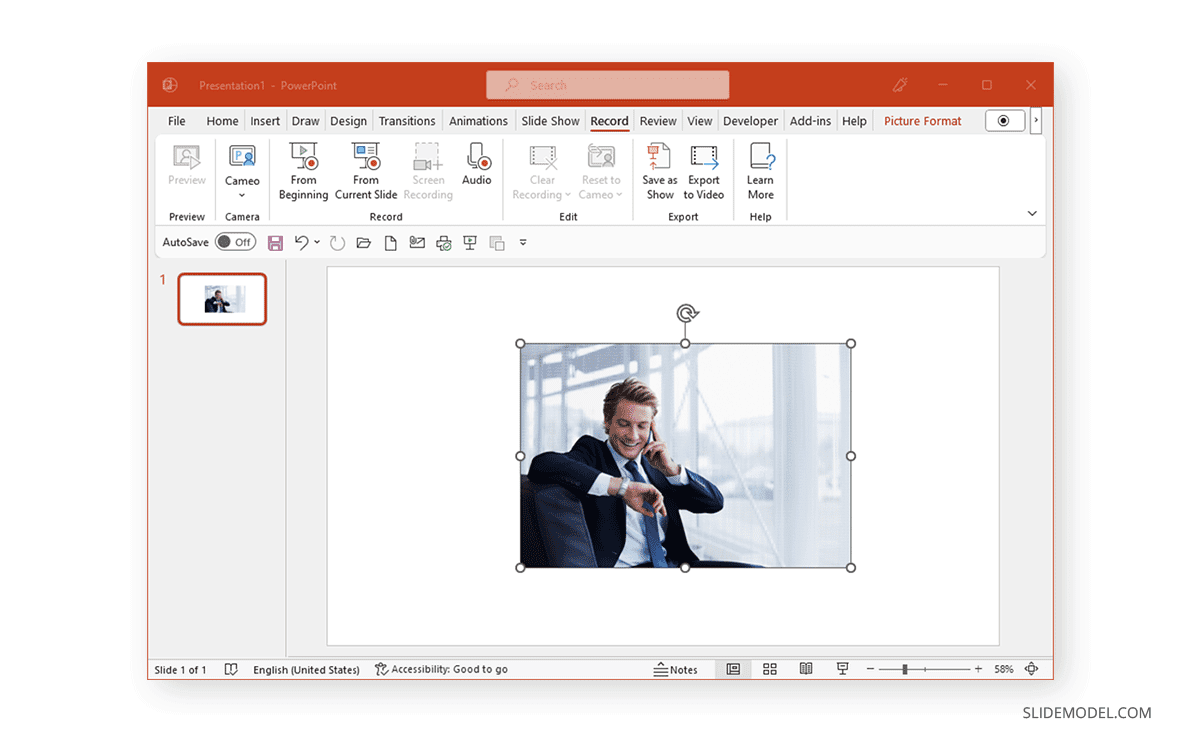
Una vez que aparezca el signo más y la imagen se vuelva transparente, arrastra y suelta horizontal o verticalmente para voltear la imagen.
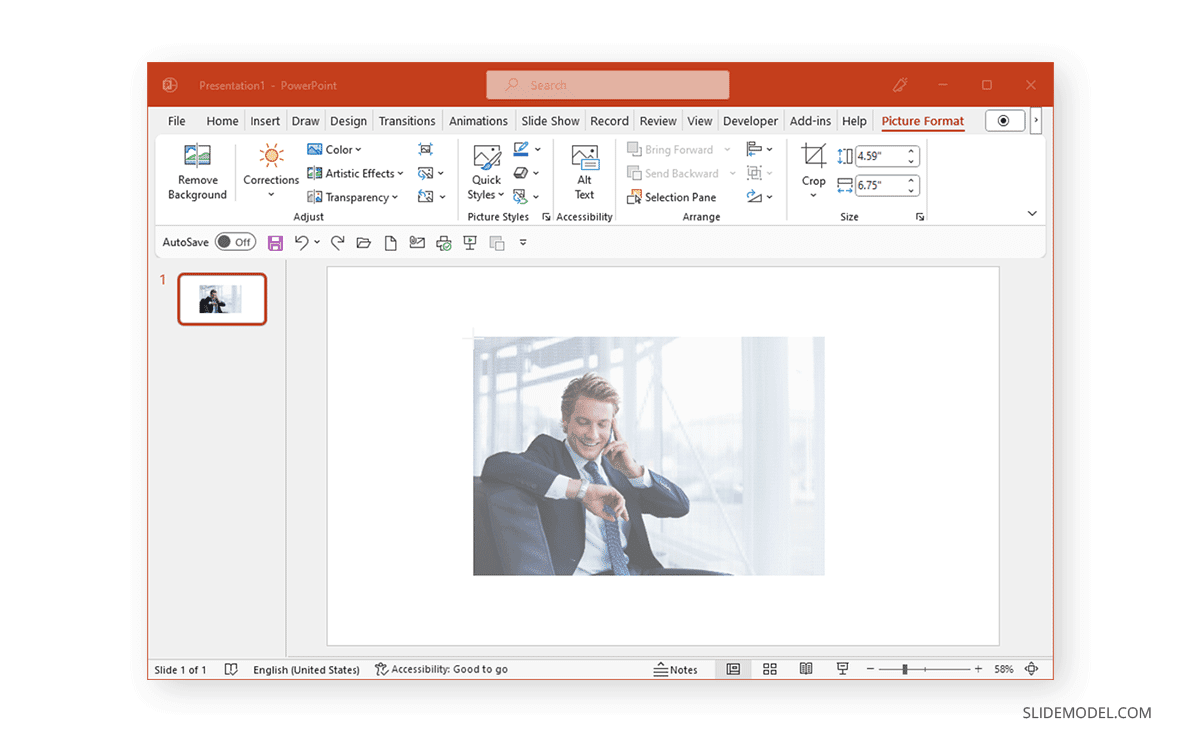
Esto volteará la imagen a la posición que desees mediante arrastrar y soltar.
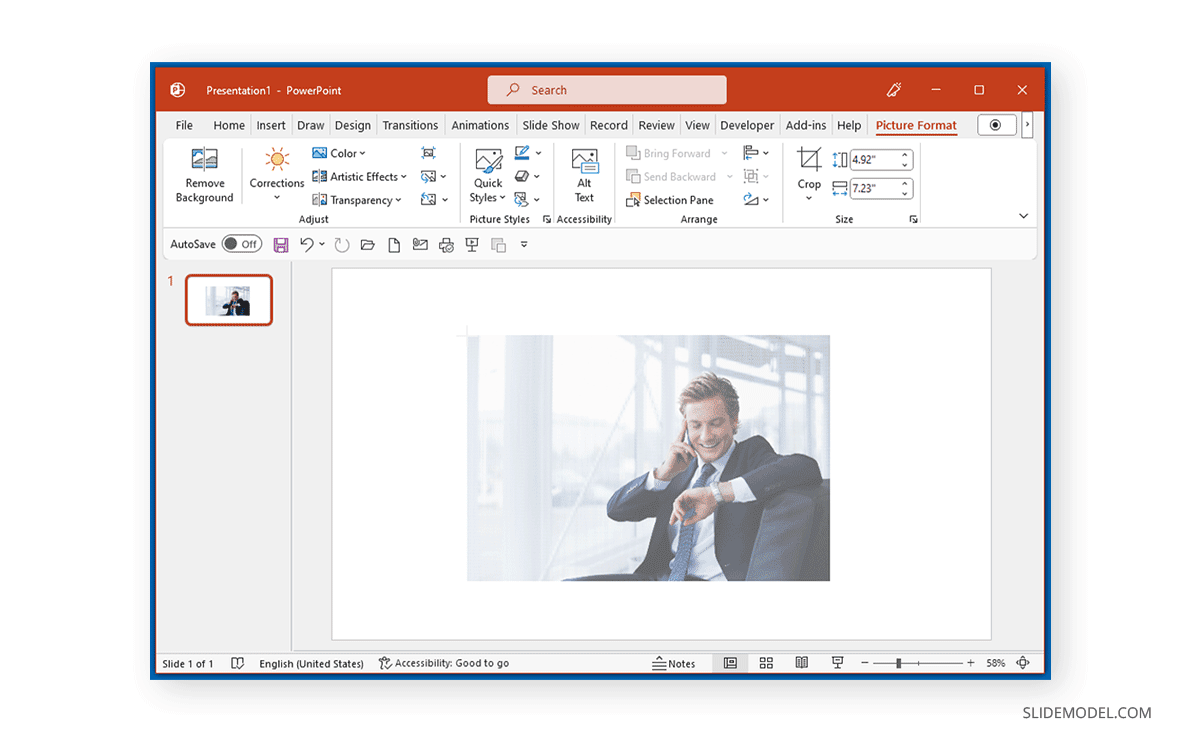
Palabras finales
Siguiendo los sencillos pasos mencionados, puedes voltear fácilmente una imagen vertical u horizontalmente en PowerPoint. Si quieres aprender sobre la rotación de imágenes, consulta nuestro post sobre cómo rotar una imagen en PowerPoint.


